Comment taper des symboles sur un clavier d'ordinateur
Lorsque nous utilisons un ordinateur quotidiennement, nous devons souvent saisir divers symboles, tels que des signes de ponctuation, des symboles mathématiques, des symboles monétaires, etc. Cependant, de nombreux utilisateurs ne savent pas comment saisir rapidement ces symboles. Cet article présentera en détail comment saisir des symboles courants sur un clavier d'ordinateur et fournira des données structurées à titre de référence.
1. Comment jouer aux symboles courants
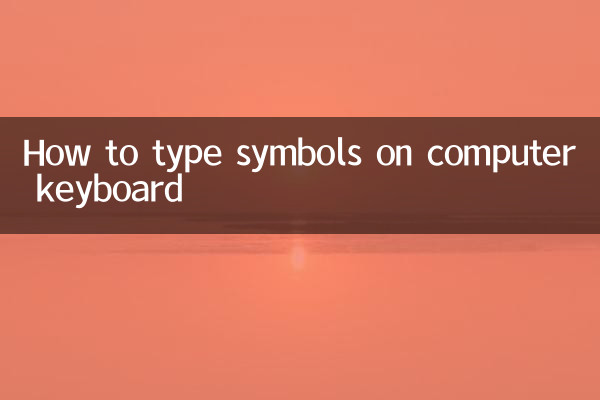
Voici les méthodes de saisie de symboles courants, applicables aux systèmes Windows et Mac :
| symbole | Méthode de saisie Windows | Méthode de saisie Mac |
|---|---|---|
| @ | Maj+2 | Option+2 |
| # | Maj+3 | Option+3 |
| $ | Maj+4 | Maj+4 |
| % | Maj+5 | Maj+5 |
| ^ | Maj+6 | Option+6 |
| & | Maj+7 | Maj+7 |
| * | Maj+8 | Maj+8 |
| () | Maj + 9 / Maj + 0 | Maj + 9 / Maj + 0 |
2. Comment jouer des symboles spéciaux
En plus des symboles courants, certains symboles spéciaux doivent être saisis via des combinaisons de touches ou des tableaux de mappage de caractères :
| symbole | Méthode de saisie Windows | Méthode de saisie Mac |
|---|---|---|
| © | Alt+0169 | Option+G |
| ® | Alt+0174 | Option+R |
| ™ | Alt+0153 | Option+2 |
| € | Alt+0128 | Option+Maj+2 |
| ¥ | Alt+0165 | Option+Y |
| ± | Alt+0177 | Option + Maj + = |
3. Comment utiliser les symboles mathématiques
Les symboles mathématiques sont souvent utilisés dans la rédaction ou la programmation académique. Voici les méthodes permettant de saisir certains symboles mathématiques :
| symbole | Méthode de saisie Windows | Méthode de saisie Mac |
|---|---|---|
| × | Alt+0215 | Option+Maj+8 |
| ÷ | Alt+0247 | Option + / |
| √ | Alt+251 | Option+V |
| ∞ | Alt+236 | Option+5 |
| ≠ | Alt+8800 | Option + = |
| ≤ | Alt+8804 | Option + , |
| ≥ | Alt+8805 | Option + . |
4. Utilisez la table de mappage de caractères
Si la méthode ci-dessus ne peut pas répondre aux besoins, vous pouvez utiliser la table de mappage de caractères fournie avec le système :
Système Windows :Appuyez sur Win + R, entrez "charmap" pour ouvrir la carte des caractères, sélectionnez le symbole souhaité et copiez et collez.
Système Mac :Ouvrez le "Character Viewer" (via "Modifier" dans la barre de menu ou le raccourci Ctrl + Commande + Espace), recherchez et insérez le symbole.
5. Résumé
Maîtriser la méthode de saisie des symboles du clavier peut améliorer considérablement l'efficacité du travail. Cet article fournit des méthodes de saisie pour les symboles courants, les symboles spéciaux et les symboles mathématiques, et présente l'utilisation des tables de mappage de caractères. Il est recommandé aux utilisateurs de rassembler cet article en fonction de leurs besoins afin qu'il puisse être consulté à tout moment.
Si vous avez d'autres exigences en matière de saisie de symboles, veuillez laisser un message dans la zone de commentaire et nous ajouterons du contenu pertinent dès que possible !
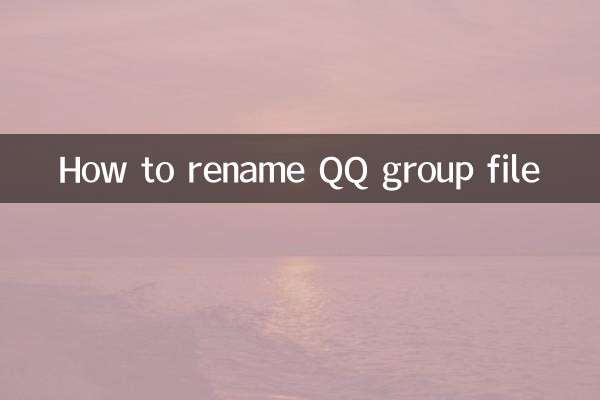
Vérifiez les détails

Vérifiez les détails